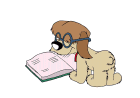以cwrsync为例,软件安装完毕后,启动Windows操作系统的命令窗口,在安装目录(比如C:\Program Files\cwRsync\bin)下运行rsync是ok的,但是在其他任意目录下运行rsync就会报错,如下图
这意味着我们还不能使用rsync命令,这是因为:虽然我们以经安装了cwrsync,而安装目录下也包含了rsync这个命令,但计算机不知道去哪里去找这两个命令。但是我们如果说进入到cwrsync的安装目录下的bin目录,再依次运行rsync命令,又是可以正常运行的。 计算机是如何查找命令的呢?Windows操作系统根据Path环境变量来查找命令。 Path环境变量的值是一系列路径,Windows操作系统会在这一系列的路径中查找命令。注意:在Windows操作系统里是不区分大小写的,而在Linux系统里,我们应该设置PATH环境变量。
在Windows平台上设置环境变量如果下图:
我的电脑->属性->高级->环境变量->系统变量中添加环境变量
对于Windows系统而言,名为Path的环境变量以经存,可以直修改该环境变量,在该环境变量值后面追加C:\Program Files\cwRsync\bin。然后新开一个命令窗口,运行path看看新加的环境变量是否存在了。
再在任何目录下运行rsync命令就都ok了
一般建议在用户变量里,去添加环境变量 。
用户变量与系统变量的区别:用户变量和系统变量并没有什么太大的区别,只是用户变量只对当前用户有效,而系统变量对所有用户有效。不过,系统变量会排在用户变量前面,如果说,两个地方都包含了rsync命令,则优先执行Path系统变量路径里包含的rsync命令。